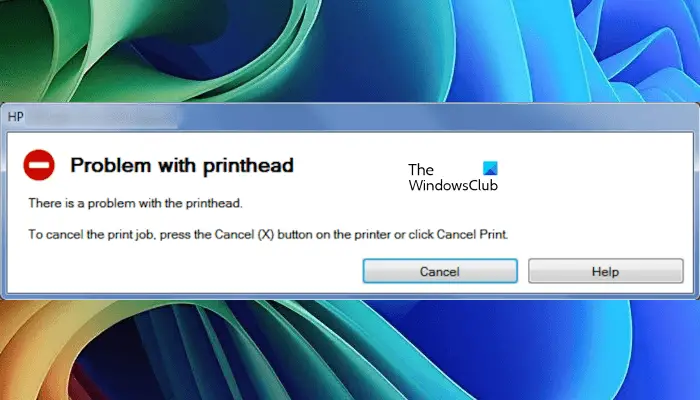Lors de l’envoi d’une commande d’impression à l’imprimante HP à partir d’un ordinateur Windows, certains utilisateurs ont rencontré le message «Il y a un problème avec la tête d’impression » erreur. Il s’agit d’un problème grave avec les imprimantes HP, car vous ne pouvez pas imprimer tant que ce problème n’est pas résolu. Si vous rencontrez cette erreur sur votre système, les solutions fournies dans cet article vous aideront.
Il y a un problème avec la tête d’impression Erreur de l’imprimante HP
Résoudre l’erreur de l’imprimante HP Il y a un problème avec la tête d’impression avec les codes d’erreur 0xc19a0015, 0xc19a0013, 0xc19a0002, 0xc19a0023, 0xc19a0020, etc. sur un ordinateur Windows en suivant ces solutions éprouvées.
- Effectuer un cycle d’alimentation
- Mettre à jour le firmware de l’imprimante
- Vérifiez le loquet de la cartouche
- Réinstallez la tête d’impression
- Nettoyer la tête d’impression
- Remplacer la tête d’impression
Corriger les codes d’erreur d’imprimante 0xc19a0015, 0xc19a0013, 0xc19a0002, 0xc19a0023, 0xc19a0020
1]Effectuer un cycle d’alimentation
La première étape consiste à éteindre et rallumer votre imprimante HP et à voir si cela résout le problème. Les étapes suivantes vous guideront dans cette démarche :
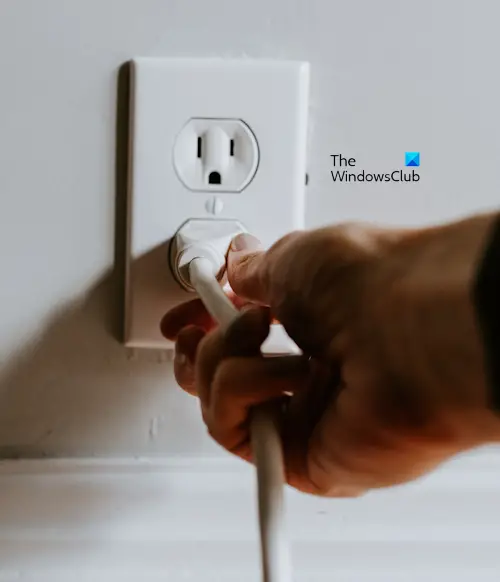
- Éteignez votre imprimante.
- Débranchez le cordon d’alimentation de l’imprimante et débranchez-le de la prise murale.
- Attendez 60 secondes.
- Connectez le cordon d’alimentation à l’imprimante et branchez-le sur la prise murale.
- Allumez votre imprimante.
2]Mettre à jour le firmware de l’imprimante
Un micrologiciel d’imprimante obsolète peut également entraîner plusieurs problèmes avec l’imprimante. Nous vous suggérons de vérifier les mises à jour du micrologiciel de l’imprimante et de les installer (si elles sont disponibles).
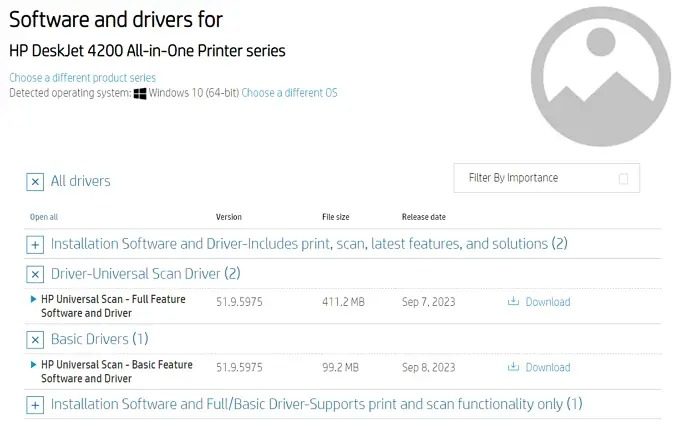
Pour mettre à jour le micrologiciel de l’imprimante HP, vous pouvez utiliser l’application HP Smart ou mettre à jour le micrologiciel directement depuis le panneau de commande de l’imprimante. Reportez-vous au manuel d’utilisation de votre imprimante pour savoir comment mettre à jour le micrologiciel de votre imprimante HP.
Pour les imprimantes sans fil HP, suivez les étapes ci-dessous :
- Connectez l’imprimante à Internet via WiFi ou Ethernet.
- Ouvrez le menu Configuration, Service ou Paramètres sur le panneau de commande HP.
- Maintenant, sélectionnez Préférences, Entretien de l’imprimanteou Outils.
- Après cela, sélectionnez Services Web, Mise à jour de l’imprimanteou Mise à jour de LaserJet.
- Activez les services Web si vous y êtes invité.
- Maintenant, sélectionnez le Vérifier les mises à jour ou une autre option similaire.
3]Vérifiez le loquet de la cartouche
Le loquet de cartouche a pour fonction de maintenir les cartouches d’encre en place. Le fonctionnement de votre imprimante sera affecté si le loquet est cassé ou manquant. Par conséquent, vérifiez-le. Contactez l’assistance HP pour obtenir de l’aide si le loquet est cassé ou manquant. Si la garantie de votre imprimante a expiré, vous pouvez confier votre imprimante à un professionnel pour la faire réparer.
4]Réinstallez la tête d’impression
Si votre imprimante est équipée d’une tête d’impression remplaçable, retirez-la et placez-la correctement. Si la cartouche de votre imprimante est équipée d’un loquet, la tête d’impression est remplaçable. La tête d’impression des imprimantes équipées d’une cartouche sans loquet n’est pas remplaçable. Dans ce cas, vous devez contacter l’assistance HP pour la réparation.
La tête d’impression des imprimantes équipées de cartouches avec loquet est remplaçable. Reportez-vous au manuel d’utilisation de votre imprimante pour connaître le processus exact de retrait de la tête d’impression. Après avoir retiré la tête d’impression, remettez-la correctement à son emplacement. Maintenant, voyez si l’erreur se produit.
5]Nettoyez la tête d’impression

Si la tête d’impression est sale, elle peut être bloquée et Windows affiche alors une erreur lors de l’impression. Ouvrez l’imprimante et retirez la tête d’impression en suivant la procédure appropriée. Nettoyez la tête d’impression et remettez-la au bon endroit.
6]Remplacez la tête d’impression
Si l’erreur persiste, il se peut que votre tête d’impression présente un problème. Elle est peut-être endommagée. Contactez l’assistance HP si votre imprimante est sous garantie. Si la garantie a expiré, vous pouvez contacter l’assistance clientèle HP ou apporter votre imprimante à un atelier de réparation professionnel pour qu’il la répare.
Voilà, j’espère que cela vous aidera.
La tête d’impression HP peut-elle être remplacée ?
Certaines imprimantes sont équipées d’une tête d’impression non remplaçable. Sur ces imprimantes, vous ne pouvez pas remplacer la tête d’impression vous-même. Vous devez contacter le support technique pour planifier une maintenance ou une réparation. Certaines imprimantes sont équipées d’une tête d’impression remplaçable. Sur ces imprimantes, vous pouvez remplacer la tête d’impression vous-même. Cependant, vous devez avoir les connaissances nécessaires avant d’effectuer cette tâche.
Quelles sont les causes des dommages à la tête d’impression ?
Plusieurs facteurs peuvent être à l’origine des dommages causés à la tête d’impression. Des buses obstruées, des bulles d’air emprisonnées, etc., sont quelques-uns des facteurs qui endommagent la tête d’impression. Des problèmes électriques, tels que des surtensions, peuvent également endommager la tête d’impression.
Lire la suite:Erreur de tête d’impression HP manquante ou défectueuse 0xc19a0003, 0xc19a0013.